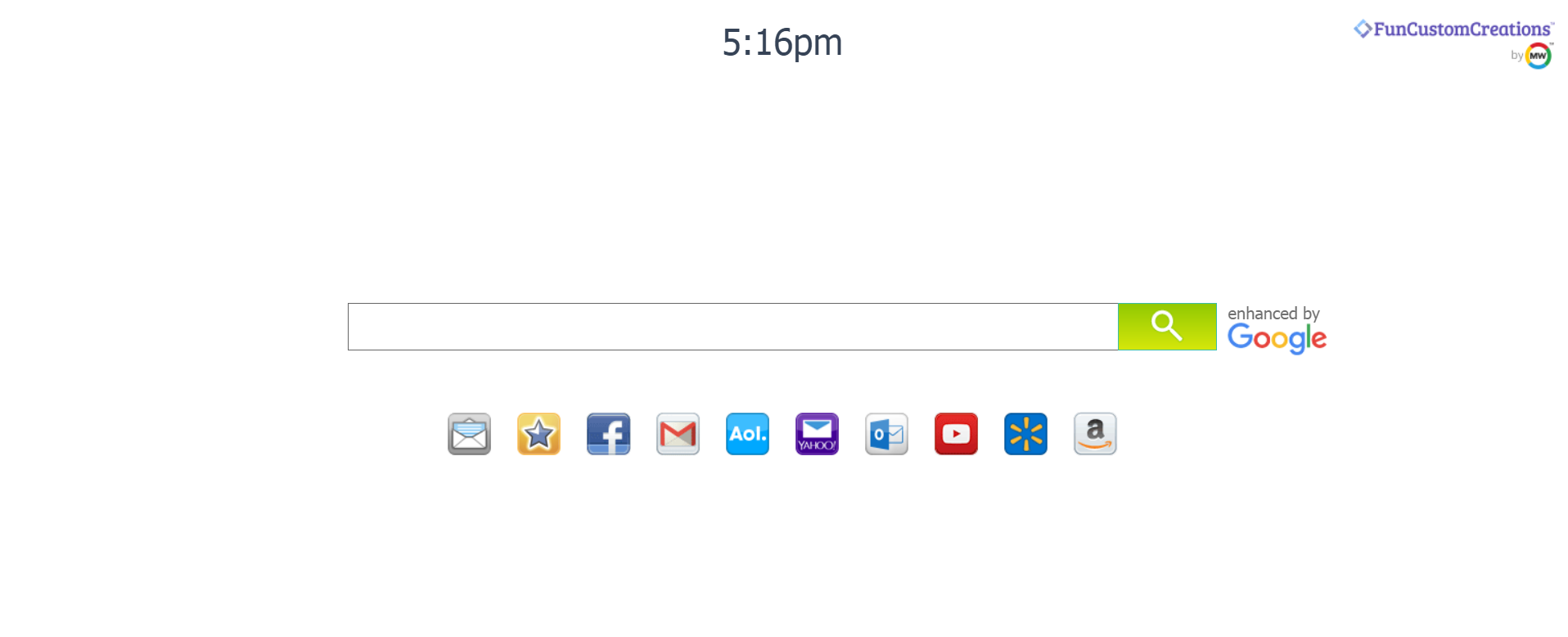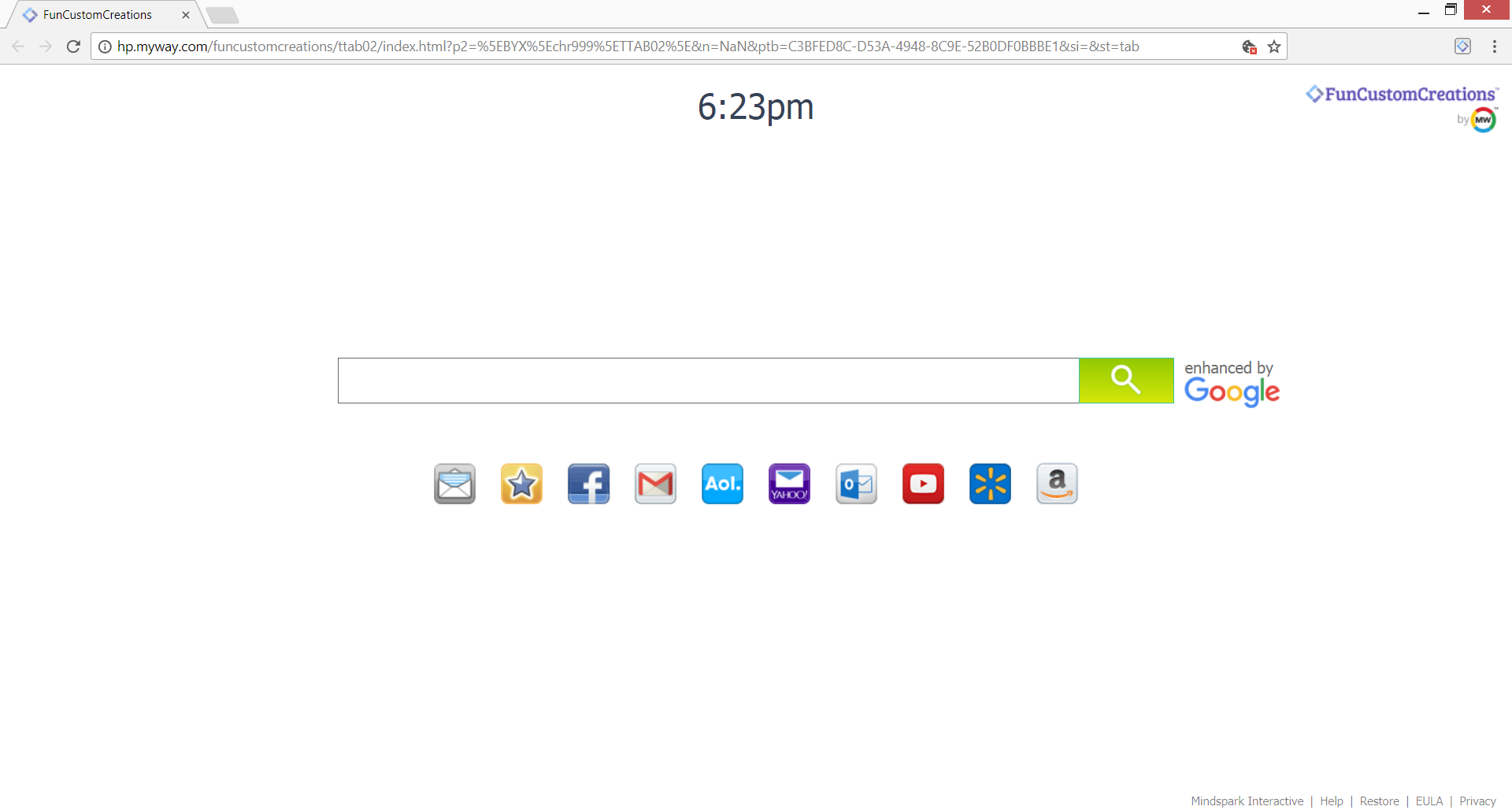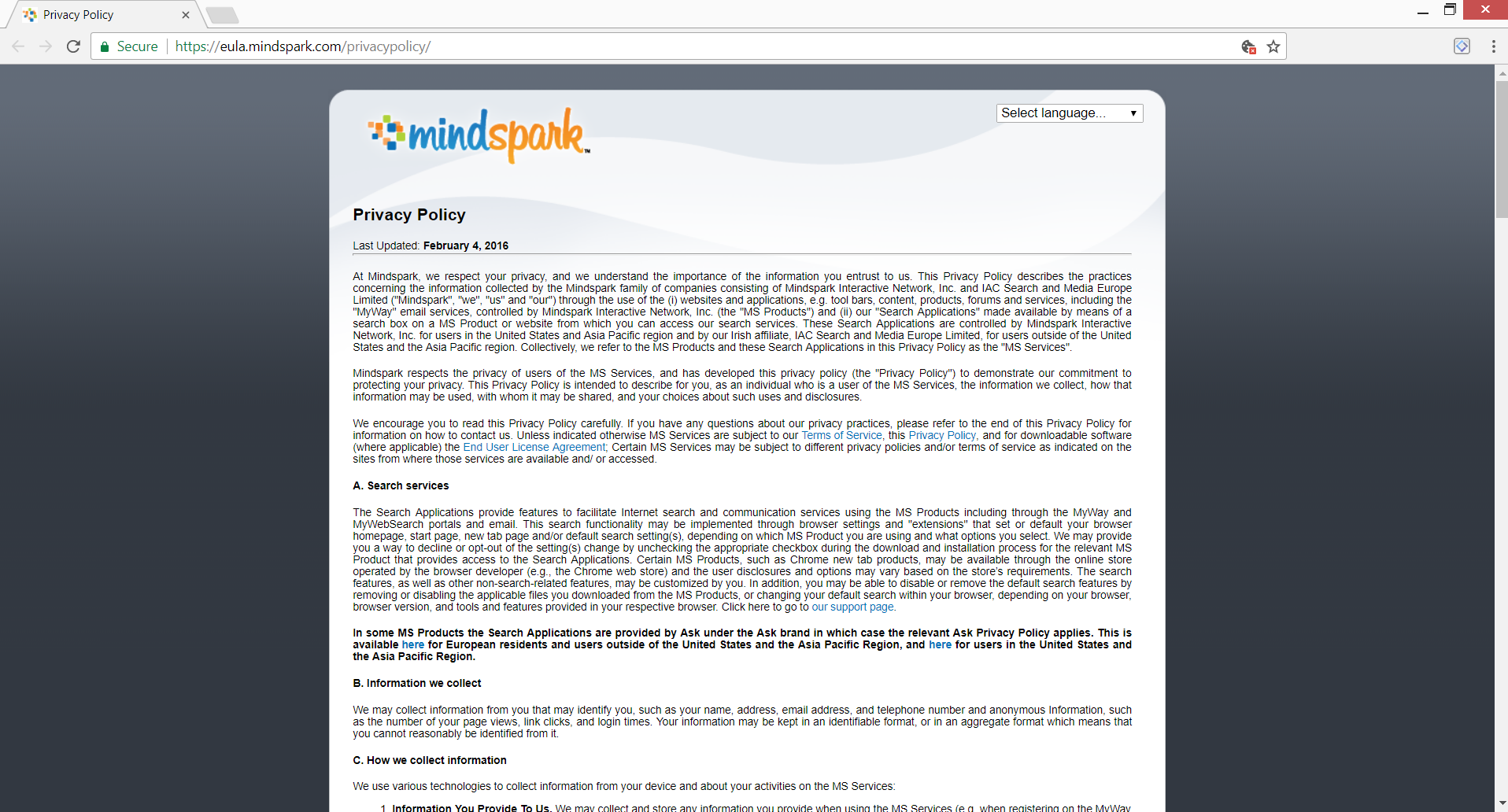この記事はあなたが削除するのに役立ちます FunCustomCreations GoogleChromeから完全にハイジャック犯, Mozilla Firefox, InternetExplorerとSafariブラウザおよびPC.
FunCustomCreations 侵害されたマシンにインストールされているすべてのブラウザを占有するブラウザハイジャッカーです. 新しいタブごとに表示される疑わしい検索エンジンをプッシュします. FunCustomCreationsの影響を受けるブラウザでも、ホームページとデフォルトの検索エンジン設定が変更されている可能性があります. 同じ名前の拡張機能がChromeブラウザにインストールされている可能性があります. の効率的な除去 FunCustomCreations ハイジャック犯は、記事の最後にあるガイドの助けを借りて達成することができます.

脅威の概要
| 名前 | FunCustomCreations |
| タイプ | ブラウザハイジャッカー, PUP |
| 簡単な説明 | ブラウザに影響を与えてホームページを変更する, 検索エンジンと新しいタブ. |
| 症状 | ホームページ, 影響を受けるブラウザの新しいタブと検索エンジンは疑わしい検索エンジンをプッシュします. リダイレクトされ、スポンサーコンテンツが表示されます. |
| 配布方法 | フリーウェアのインストール, バンドルパッケージ |
| 検出ツール |
システムがマルウェアの影響を受けているかどうかを確認する
ダウンロード
マルウェア除去ツール
|
| ユーザー体験 | フォーラムに参加する FunCustomCreationsについて話し合う. |

FunCustomCreations –配布
FunCustomCreations 主にサードパーティアプリのインストーラーを介して配布されます. 多くの無料アプリには、セットアップに追加のコンポーネントが含まれています. これらのコンポーネントは通常、デフォルトのインストール用に設定されている望ましくない可能性のあるプログラムであるため、知らないうちにシステムに侵入します。. このような悪影響は、 高度 また カスタム インストーラーのオプション. ほとんどの場合、これらのオプションはインストーラーのすべてのコンポーネントを明らかにし、不要なものをすべて選択解除するオプションを提供します.
マルバタイジングキャンペーンで使用される侵害されたWebページも、厄介なものになる可能性があります FunCustomCreations ハイジャック犯. もう1つの配布方法は、Chromeウェブストアにある同じ名前のブラウザ拡張機能のようです。.
現在, 疑わしい FunCustomCreations ブラウザ拡張機能はGoogleChromeでのみ使用できます. でも, ハイジャック犯は、MozillaFirefoxのような他の頻繁に使用されるブラウザを占有する方法を見つけるかもしれません, インターネットエクスプローラ, 角, とサファリ.

FunCustomCreations –概要
FunCustomCreations 重要なブラウザ設定を変更する潜在的に望ましくないプログラムとして分類されます. ブラウザに侵入すると、デフォルトの検索エンジンを変更できます, ホームページ, と新しいタブページ. その後, 影響を受けるブラウザを開くたびに、メインページが表示され始めます. FunCustomCreationsのメインページでは、ハイジャック犯はデマ検索エンジンを備えており、一般的に使用されるいくつかのオンラインサービスにすばやくアクセスできます。. 以下に、影響を受けるChromeブラウザがどのように見えるかを示します。:
によって提供される検索エンジンにもかかわらず FunCustomCreations ハイジャック犯は、次のような評判の良いプロバイダーのハイジャック犯によく似ています。 グーグル, Bing と Yahoo 独自の検索データベースを使用しません. その検索エンジンはグーグルによって強化されています, でも, 最初のページのほとんどすべての結果に広告が表示されます.
真実はそれです FunCustomCreations あなたのオンライン行動に関する特定の詳細を取得し、それらをサーバーに記録しようとして、疑わしい検索エンジンを非常に積極的にプッシュします. 次に、ハイジャック犯は、あなたの興味に基づいて、さまざまな種類のオファーやスポンサー付きコンテンツの配信を開始します. バナーのような広告, ポップアップ, ポップアンダー, ビデオ, ハイパーリンクはブラウザを氾濫させ、ブラウザのパフォーマンスを低下させる可能性があります.
加えて, FunCustomCreationsハイジャック犯は、Chromeブラウザに同じ名前の疑わしいブラウザ拡張機能をインストールする可能性があります. ブラウザに追加されると、いくつかのことができます:
- アクセスしたWebサイトのすべてのデータを読んで変更します
- 新しいタブを開いたときに表示されるページを置き換えます
- 閲覧履歴を読んで変更する
- ダウンロードを管理する
- アプリを管理する, 拡張機能とテーマ

Search.hmylocaltransit.co –プライバシーポリシー
のプライバシーポリシーセクション FunCustomCreations ブラウザハイジャッカーには、メインページにあるハイパーリンク「プライバシー」からアクセスできます。. それはあなたをにリダイレクトします マインドパークの EULAとポリシーのメインページ. 2月以降更新されていません 2016 以下に、それがどのように見えるかを見ることができます:
当社は、以下の情報の収集を認めます:
- あなたの名前
- あなたの住所
- 電子メールアドレス
- 電話番号
- ページビューの数
- クリックしたリンク
- ログイン時間
ポリシーによると マインドパーク FunCustomCreationsハイジャック犯の会社の所有者は、あなたの情報の記録を使って次のことを行う可能性があります:
マインドパーク, その関連会社, またはサービスプロバイダーは、当社が収集したお客様に関する情報を転送する場合があります, 国境を越えて、あなたの国または管轄区域から他の国または管轄区域への個人情報を含む.
と
ダウンロードすることにより, Mindsparkのサービスへの登録および/または使用, あなたは米国への情報の転送に同意します. またはMindsparkが存在する他の国へ, その関連会社またはサービスプロバイダーは、このプライバシーポリシーに記載されているように、施設およびお客様に関する情報の使用と開示を維持します。.

Search.hmylocaltransit.coリダイレクトを削除する方法
削除する FunCustomCreations 影響を受けるブラウザとPCからは、以下の手順に従って削除してください。. 手動で削除した後も、にリダイレクトされる場合 FunCustomCreations ハイジャック犯は、高度なマルウェア対策ツールを使用してスキャンを実行することをお勧めします. スキャンプロセスは、システム上のすべての残り物を簡単に見つけることができるため、削除を大幅に簡素化します. その後、あなたは完全に迷惑を取り除くことができます FunCustomCreations マウスを数回クリックするだけで.
- ウィンドウズ
- Mac OS X
- グーグルクローム
- Mozilla Firefox
- マイクロソフトエッジ
- サファリ
- インターネットエクスプローラ
- プッシュポップアップを停止します
WindowsからFunCustomCreationsを削除する方法.
ステップ 1: SpyHunterマルウェア対策ツールを使用してFunCustomCreationsをスキャンします



ステップ 2: PC をセーフ モードで起動する





ステップ 3: FunCustomCreationsおよび関連ソフトウェアをWindowsからアンインストールします
これは、ほとんどのプログラムをアンインストールできるはずのいくつかの簡単な手順の方法です。. Windowsを使用しているかどうかに関係なく 10, 8, 7, VistaまたはXP, それらのステップは仕事を成し遂げます. プログラムまたはそのフォルダをごみ箱にドラッグすると、 非常に悪い決断. あなたがそれをするなら, プログラムの断片が残されています, そしてそれはあなたのPCの不安定な仕事につながる可能性があります, ファイルタイプの関連付けやその他の不快なアクティビティに関するエラー. コンピュータからプログラムを削除する適切な方法は、それをアンインストールすることです. それをするために:


 上記の手順に従うと、ほとんどのプログラムが正常にアンインストールされます.
上記の手順に従うと、ほとんどのプログラムが正常にアンインストールされます.
ステップ 4: すべてのレジストリをクリーンアップ, Created by FunCustomCreations on Your PC.
通常対象となるWindowsマシンのレジストリは次のとおりです。:
- HKEY_LOCAL_MACHINE Software Microsoft Windows CurrentVersion Run
- HKEY_CURRENT_USER Software Microsoft Windows CurrentVersion Run
- HKEY_LOCAL_MACHINE Software Microsoft Windows CurrentVersion RunOnce
- HKEY_CURRENT_USER Software Microsoft Windows CurrentVersion RunOnce
これらにアクセスするには、Windowsレジストリエディタを開き、値を削除します。, そこにFunCustomCreationsによって作成されました. これは、以下の手順に従うことで発生する可能性があります:


 ヒント: ウイルスによって作成された値を見つけるには, あなたはそれを右クリックしてクリックすることができます "変更" 実行するように設定されているファイルを確認する. これがウイルスファイルの場所である場合, 値を削除します.
ヒント: ウイルスによって作成された値を見つけるには, あなたはそれを右クリックしてクリックすることができます "変更" 実行するように設定されているファイルを確認する. これがウイルスファイルの場所である場合, 値を削除します.
FunCustomCreationsのビデオ削除ガイド (ウィンドウズ).
MacOSXからFunCustomCreationsを取り除く.
ステップ 1: FunCustomCreationsをアンインストールし、関連するファイルとオブジェクトを削除します





Macには、ログイン時に自動的に起動するアイテムのリストが表示されます. FunCustomCreationsと同一または類似の疑わしいアプリを探します. 自動的に実行を停止するアプリをチェックしてから、マイナスを選択します (「「-「「) それを隠すためのアイコン.
- に移動 ファインダ.
- 検索バーに、削除するアプリの名前を入力します.
- 検索バーの上にある2つのドロップダウンメニューを次のように変更します 「システムファイル」 と 「含まれています」 削除するアプリケーションに関連付けられているすべてのファイルを表示できるようにします. 一部のファイルはアプリに関連していない可能性があることに注意してください。削除するファイルには十分注意してください。.
- すべてのファイルが関連している場合, を保持します ⌘+A それらを選択してからそれらを駆動するためのボタン "ごみ".
経由でFunCustomCreationsを削除できない場合 ステップ 1 その上:
アプリケーションまたは上記の他の場所でウイルスファイルおよびオブジェクトが見つからない場合, Macのライブラリで手動でそれらを探すことができます. しかし、これを行う前に, 以下の免責事項をお読みください:



次の他の人と同じ手順を繰り返すことができます としょうかん ディレクトリ:
→ 〜/ Library / LaunchAgents
/Library / LaunchDaemons
ヒント: 〜 わざとそこにあります, それはより多くのLaunchAgentにつながるからです.
ステップ 2: MacからFunCustomCreationsファイルをスキャンして削除します
FunCustomCreationsなどの不要なスクリプトやプログラムの結果としてMacで問題が発生した場合, 脅威を排除するための推奨される方法は、マルウェア対策プログラムを使用することです。. SpyHunter for Macは、Macのセキュリティを向上させ、将来的に保護する他のモジュールとともに、高度なセキュリティ機能を提供します.
FunCustomCreationsのビデオ削除ガイド (マック)
GoogleChromeからFunCustomCreationsを削除します.
ステップ 1: Google Chromeを起動し、ドロップメニューを開きます

ステップ 2: カーソルを上に移動します "ツール" 次に、拡張メニューから選択します "拡張機能"

ステップ 3: 開店から "拡張機能" メニューで不要な拡張子を見つけてクリックします "削除する" ボタン.

ステップ 4: 拡張機能が削除された後, 赤から閉じてGoogleChromeを再起動します "バツ" 右上隅にあるボタンをクリックして、もう一度開始します.
MozillaFirefoxからFunCustomCreationsを消去します.
ステップ 1: MozillaFirefoxを起動します. メニューウィンドウを開く:

ステップ 2: を選択 "アドオン" メニューからのアイコン.

ステップ 3: 不要な拡張子を選択してクリックします "削除する"

ステップ 4: 拡張機能が削除された後, 赤から閉じてMozillaFirefoxを再起動します "バツ" 右上隅にあるボタンをクリックして、もう一度開始します.
MicrosoftEdgeからFunCustomCreationsをアンインストールします.
ステップ 1: Edgeブラウザを起動します.
ステップ 2: 右上隅のアイコンをクリックして、ドロップメニューを開きます.

ステップ 3: ドロップメニューから選択します "拡張機能".

ステップ 4: 削除したい悪意のある拡張機能の疑いを選択し、歯車のアイコンをクリックします.

ステップ 5: 下にスクロールして[アンインストール]をクリックして、悪意のある拡張機能を削除します.

SafariからFunCustomCreationsを削除します
ステップ 1: Safariアプリを起動します.
ステップ 2: マウスカーソルを画面の上部に置いた後, Safariテキストをクリックして、ドロップダウンメニューを開きます.
ステップ 3: メニューから, クリック "環境設定".

ステップ 4: その後, [拡張機能]タブを選択します.

ステップ 5: 削除する拡張機能を1回クリックします.
ステップ 6: [アンインストール]をクリックします.

アンインストールの確認を求めるポップアップウィンドウが表示されます 拡張子. 選択する 'アンインストール' また, FunCustomCreationsは削除されます.
InternetExplorerからFunCustomCreationsを排除する.
ステップ 1: InternetExplorerを起動します.
ステップ 2: 「ツール」というラベルの付いた歯車アイコンをクリックしてドロップメニューを開き、「アドオンの管理」を選択します

ステップ 3: [アドオンの管理]ウィンドウで.

ステップ 4: 削除する拡張子を選択し、[無効にする]をクリックします. 選択した拡張機能を無効にしようとしていることを通知するポップアップウィンドウが表示されます, さらにいくつかのアドオンも無効になっている可能性があります. すべてのチェックボックスをオンのままにします, [無効にする]をクリックします.

ステップ 5: 不要な拡張子が削除された後, 右上隅にある赤い「X」ボタンからInternetExplorerを閉じて再起動し、再起動します.
ブラウザからプッシュ通知を削除する
GoogleChromeからのプッシュ通知をオフにする
GoogleChromeブラウザからのプッシュ通知を無効にするには, 以下の手順に従ってください:
ステップ 1: に移動 設定 Chromeで.

ステップ 2: 設定で, 選択する "高度な設定」:

ステップ 3: クリック "コンテンツ設定」:

ステップ 4: 開ける "通知」:

ステップ 5: 3つのドットをクリックして、[ブロック]を選択します, オプションの編集または削除:

Firefoxでプッシュ通知を削除する
ステップ 1: Firefoxのオプションに移動します.

ステップ 2: 設定に移動", 検索バーに「通知」と入力して、 "設定":

ステップ 3: 通知を削除したいサイトで[削除]をクリックし、[変更を保存]をクリックします

Operaでプッシュ通知を停止する
ステップ 1: Operaで, 押す ALT + P 設定に移動します.

ステップ 2: 検索の設定で, 「コンテンツ」と入力してコンテンツ設定に移動します.

ステップ 3: オープン通知:

ステップ 4: GoogleChromeで行ったのと同じことを行います (以下に説明します):

Safariでプッシュ通知を排除する
ステップ 1: Safariの設定を開く.

ステップ 2: プッシュポップアップが消えた場所からドメインを選択し、に変更します "拒否" から "許可する".
FunCustomCreations-FAQ
What Is FunCustomCreations?
FunCustomCreationsの脅威はアドウェアまたは ブラウザリダイレクトウイルス.
コンピューターの速度が大幅に低下し、広告が表示される場合があります. 主なアイデアは、情報が盗まれたり、デバイスに表示される広告が増える可能性があることです。.
このような不要なアプリの作成者は、クリック課金制を利用して、コンピューターにリスクの高い、または資金を生み出す可能性のあるさまざまな種類のWebサイトにアクセスさせます。. これが、広告に表示されるWebサイトの種類を気にしない理由です。. これにより、不要なソフトウェアがOSにとって間接的に危険になります.
What Are the Symptoms of FunCustomCreations?
この特定の脅威と一般的に不要なアプリがアクティブな場合に探すべきいくつかの症状があります:
症状 #1: 一般的に、コンピュータの速度が低下し、パフォーマンスが低下する可能性があります.
症状 #2: ツールバーがあります, 追加したことを覚えていないWebブラウザ上のアドオンまたは拡張機能.
症状 #3: すべてのタイプの広告が表示されます, 広告でサポートされている検索結果のように, ランダムに表示されるポップアップとリダイレクト.
症状 #4: Macにインストールされたアプリが自動的に実行されているのがわかりますが、それらをインストールしたことを覚えていません。.
症状 #5: タスクマネージャーで疑わしいプロセスが実行されているのがわかります.
これらの症状が1つ以上見られる場合, その後、セキュリティの専門家は、コンピュータのウイルスをチェックすることを推奨しています.
不要なプログラムの種類?
ほとんどのマルウェア研究者とサイバーセキュリティ専門家によると, 現在デバイスに影響を与える可能性のある脅威は次のとおりです。 不正なウイルス対策ソフトウェア, アドウェア, ブラウザハイジャッカー, クリッカー, 偽のオプティマイザーとあらゆる形式の PUP.
私が持っている場合はどうすればよいですか "ウイルス" FunCustomCreationsのように?
いくつかの簡単なアクションで. 何よりもまず, これらの手順に従うことが不可欠です:
ステップ 1: 安全なコンピューターを探す 別のネットワークに接続します, Macが感染したものではありません.
ステップ 2: すべてのパスワードを変更する, メールパスワードから.
ステップ 3: 有効 二要素認証 重要なアカウントを保護するため.
ステップ 4: 銀行に電話して クレジットカードの詳細を変更する (シークレットコード, 等) オンライン ショッピング用にクレジット カードを保存した場合、またはカードを使用してオンライン アクティビティを行った場合.
ステップ 5: 必ず ISPに電話する (インターネットプロバイダーまたはキャリア) IPアドレスを変更するように依頼します.
ステップ 6: あなたの Wi-Fiパスワード.
ステップ 7: (オプション): ネットワークに接続されているすべてのデバイスでウイルスをスキャンし、影響を受けている場合はこれらの手順を繰り返してください。.
ステップ 8: マルウェア対策をインストールする お持ちのすべてのデバイスでリアルタイム保護を備えたソフトウェア.
ステップ 9: 何も知らないサイトからソフトウェアをダウンロードしないようにし、近づかないようにしてください 評判の低いウェブサイト 一般に.
これらの推奨事項に従う場合, ネットワークとすべてのデバイスは、脅威や情報を侵害するソフトウェアに対して大幅に安全になり、将来的にもウイルスに感染せずに保護されます。.
How Does FunCustomCreations Work?
インストールしたら, FunCustomCreations can データを収集します を使用して トラッカー. このデータはあなたのウェブ閲覧習慣に関するものです, アクセスしたウェブサイトや使用した検索用語など. その後、広告であなたをターゲットにしたり、あなたの情報を第三者に販売したりするために使用されます。.
FunCustomCreations can also 他の悪意のあるソフトウェアをコンピュータにダウンロードする, ウイルスやスパイウェアなど, 個人情報を盗んだり、危険な広告を表示したりするために使用される可能性があります, ウイルスサイトや詐欺サイトにリダイレクトされる可能性があります.
Is FunCustomCreations Malware?
真実は、PUP (アドウェア, ブラウザハイジャッカー) ウイルスではありません, しかし、同じように危険かもしれません マルウェア Web サイトや詐欺ページが表示され、リダイレクトされる可能性があるため.
多くのセキュリティ専門家は、望ましくない可能性のあるプログラムをマルウェアとして分類しています. これは、PUP が引き起こす望ましくない影響のためです。, 煩わしい広告の表示や、ユーザーの認識や同意なしにユーザー データを収集するなど.
FunCustomCreationsリサーチについて
SensorsTechForum.comで公開するコンテンツ, このFunCustomCreationsハウツー削除ガイドが含まれています, 広範な研究の結果です, あなたが特定のものを取り除くのを助けるためのハードワークと私たちのチームの献身, アドウェア関連の問題, ブラウザとコンピュータシステムを復元します.
FunCustomCreationsの調査はどのように実施しましたか?
私たちの研究は独立した調査に基づいていることに注意してください. 私たちは独立したセキュリティ研究者と連絡を取り合っています, そのおかげで、最新のマルウェアに関する最新情報を毎日受け取ることができます, アドウェア, およびブラウザハイジャッカーの定義.
さらに, the research behind the FunCustomCreations threat is backed with VirusTotal.
このオンラインの脅威をよりよく理解するために, 知識のある詳細を提供する以下の記事を参照してください.